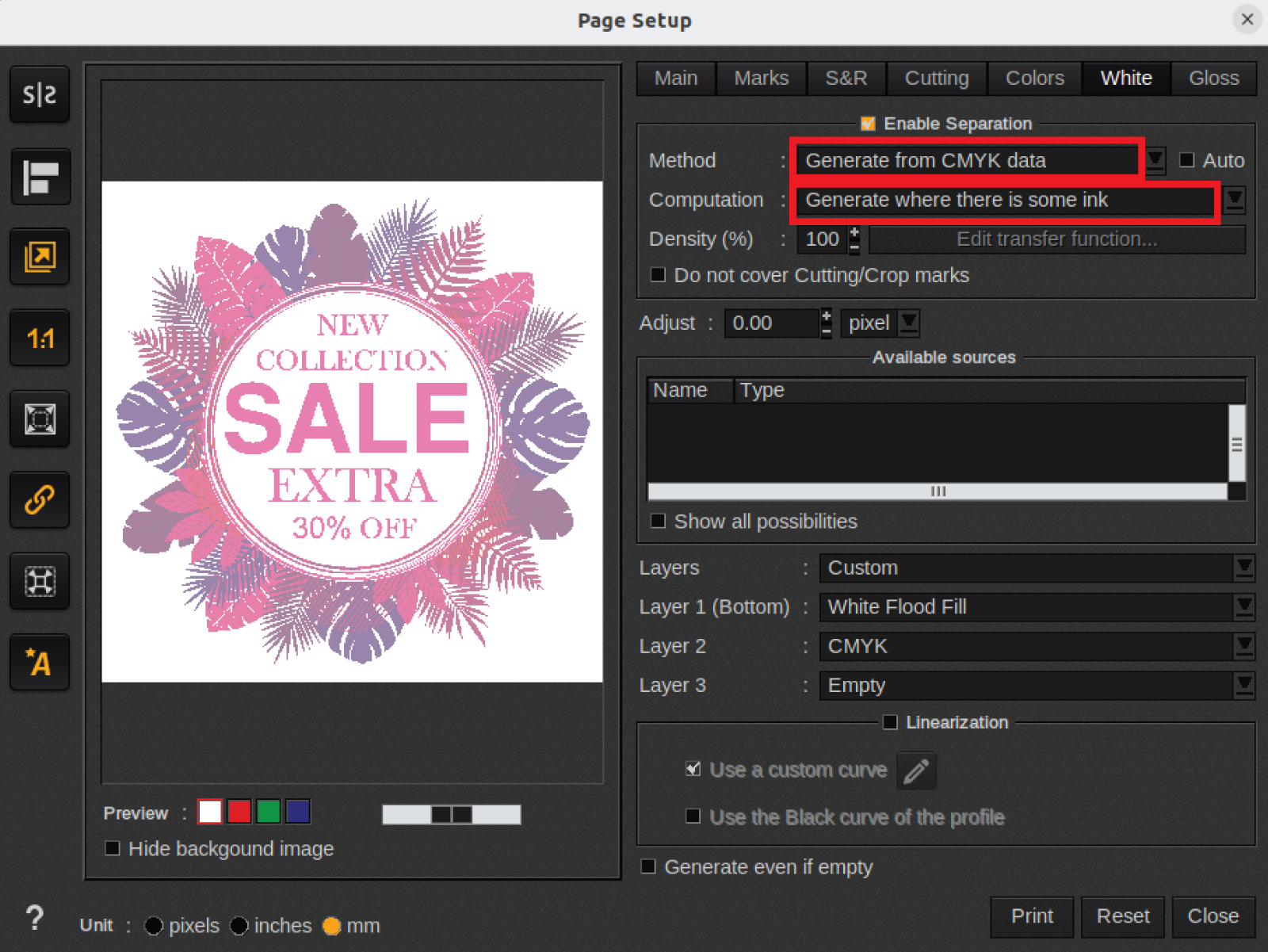A fehér alkalmazások nyomtatásához a médiaprofilnak CMYKSS profilnak kell lennie, fehér nyomtatási módokkal. Ezek a médiaprofilok letölthetők a graphiPLAZA és a Mediaguide.cpp.canon oldalról.
A fehér nyomtatási móddal rendelkező médiaprofil egy általános médiából is lemásolható, vagy a semmiből is létrehozható a Colorado M-series profilkészítési dokumentáció segítségével. Ez a dokumentáció megtalálható a graphiPLAZA és a letöltések weboldalán https://downloads.cpp.canon ) a termék neve alatt.
Ellenőrizze a médiaprofilt és a nyomtatási módot a következő helyen:
Nyissa meg a Caldera alkalmazást
Kattintson az [EasyMedia] gombra.
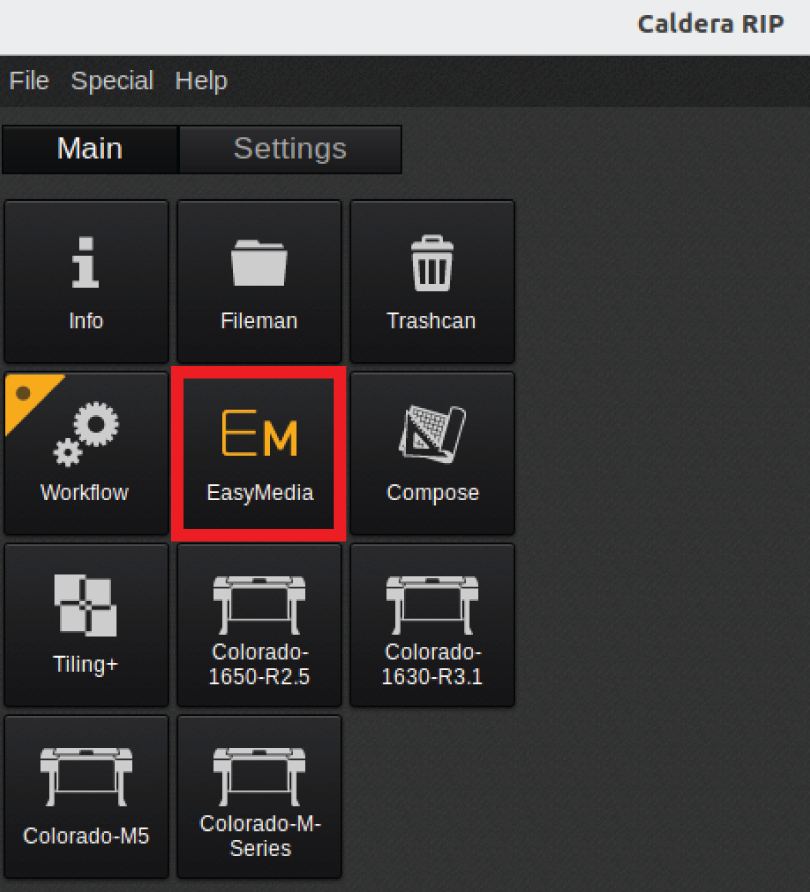
Kattintson a nyomtató ikonjára, majd kattintson a [Következő] gombra.
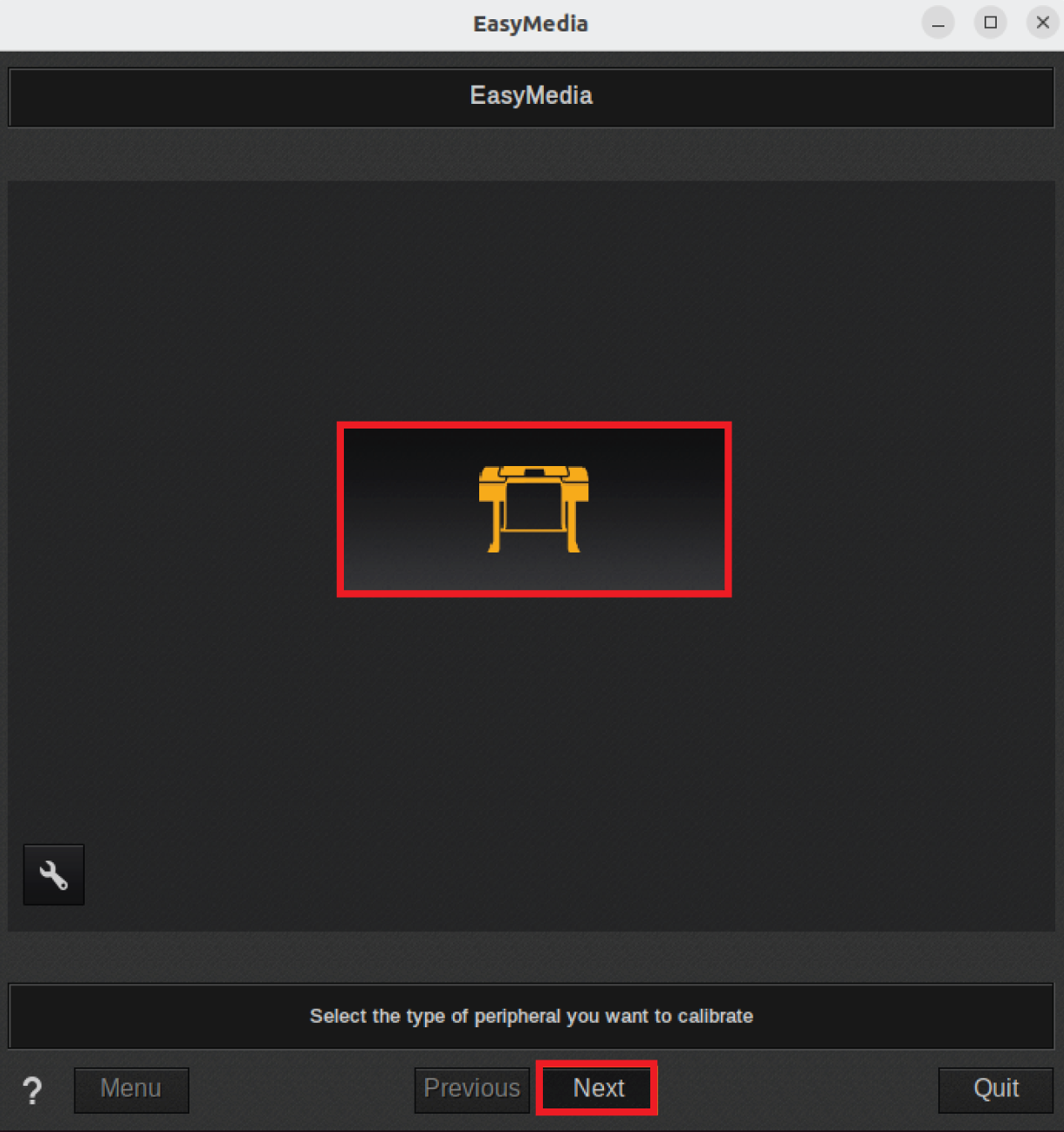
Válassza ki a nyomtatót, és kattintson a [Következő] gombra.
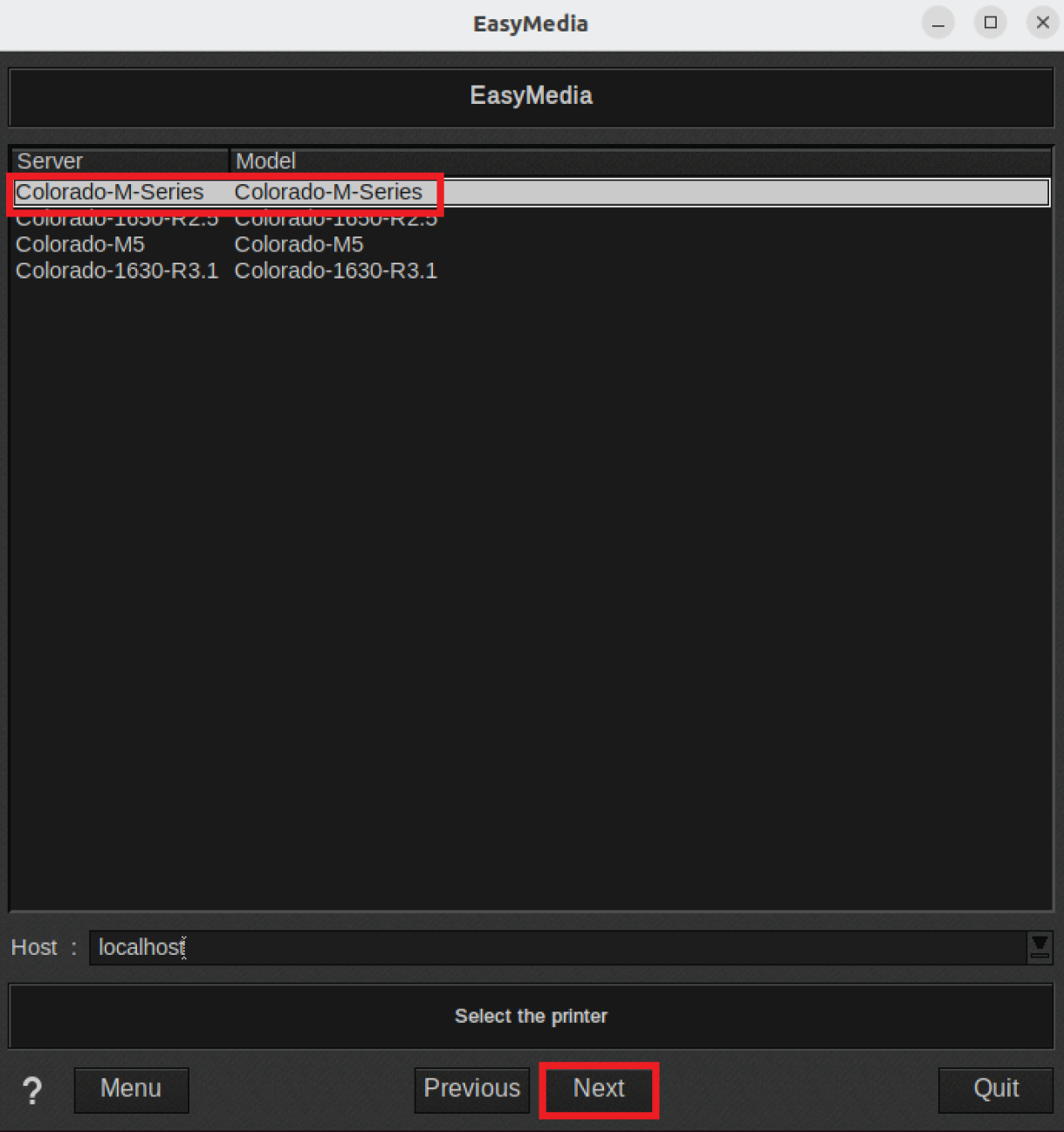
Válassza ki a médiát, és kattintson a [Következő] gombra.
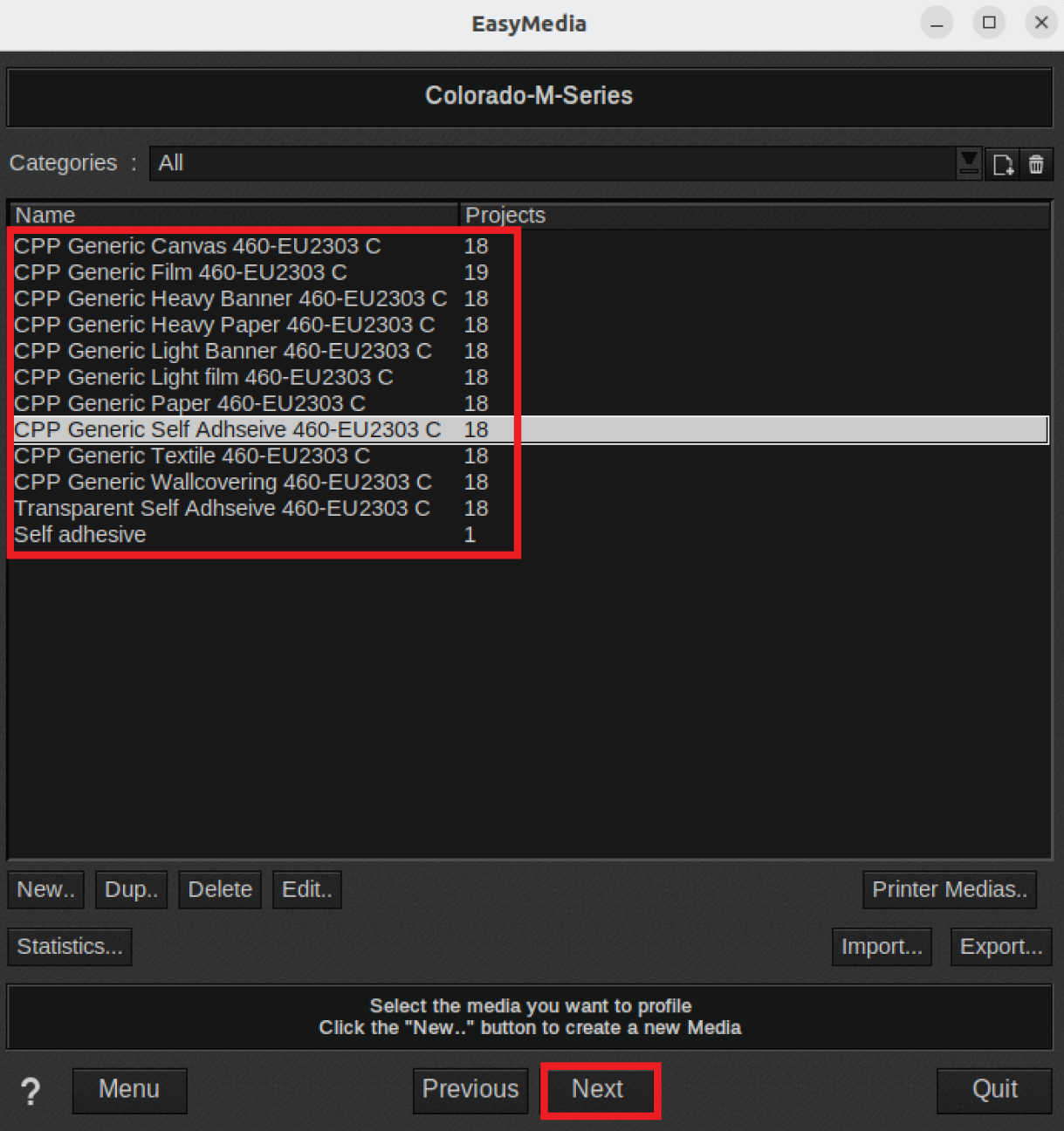
A médiaprojekt kiválasztása képernyőn válassza ki a nyomtatási módot, majd kattintson a [Következő] gombra.
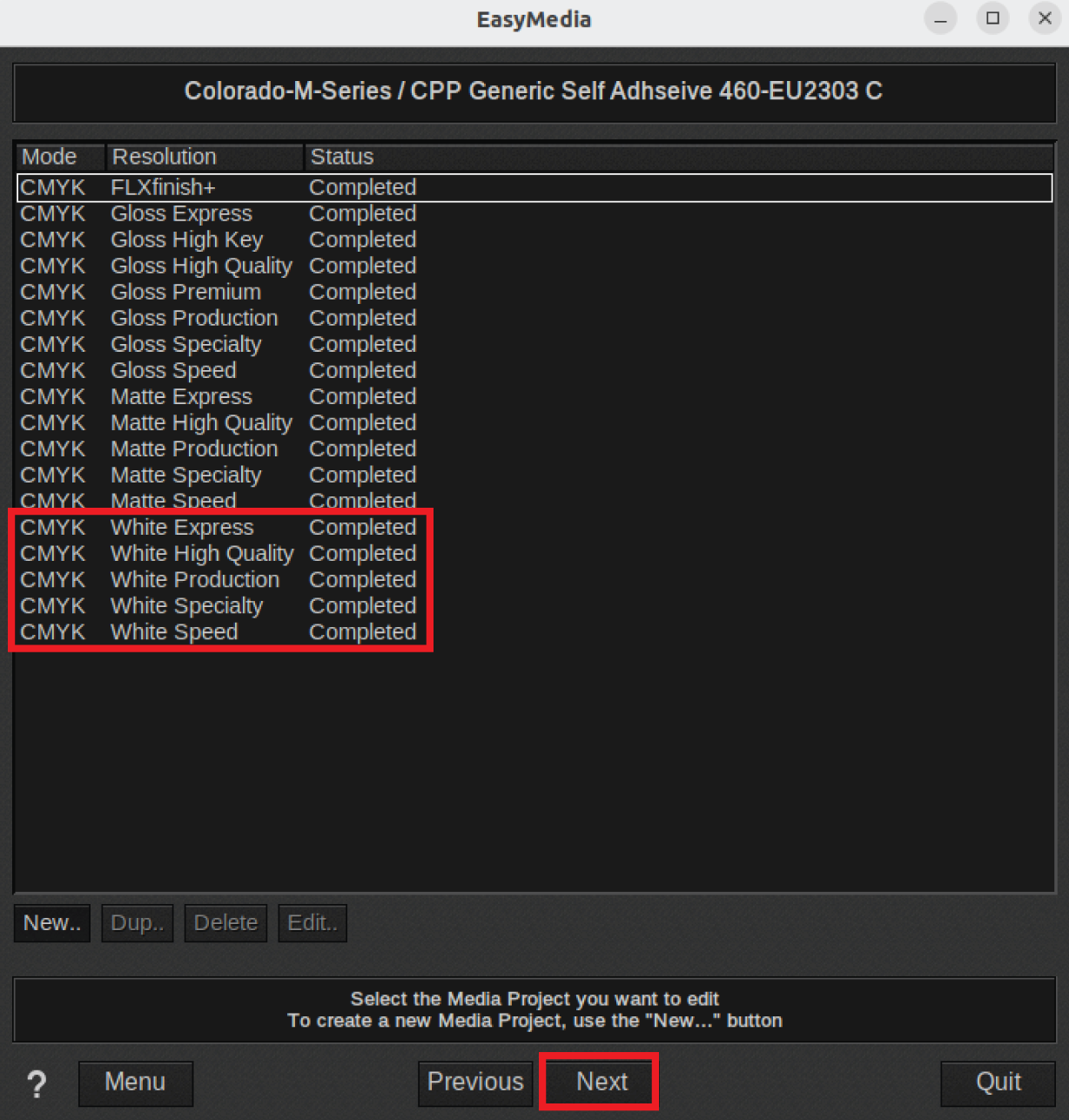
Nyissa meg a Caldera alkalmazást.
Kattintson duplán a Colorado M-series opcióra.
Húzza a kívánt fájlt az [Alapértelmezett] ablakból a Colorado M-series ablakba, majd kattintson a kép pozicionálása gombra.
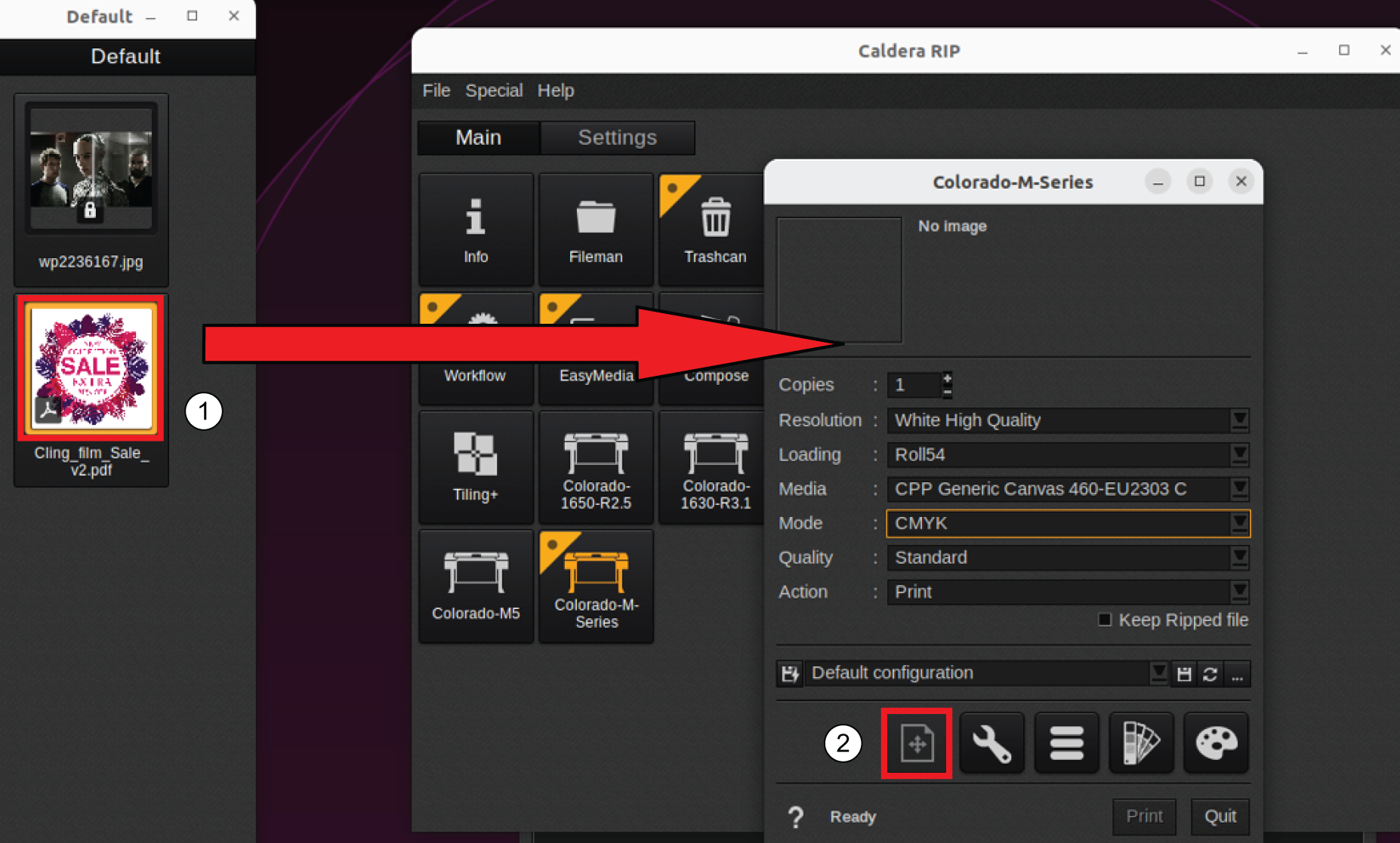
A [Fehér] lapon végezze el a következő konfigurációkat:
Válassza az [Elkülönítés engedélyezése] lehetőséget.
A [Módszer] legördülő menüből válassza a [Spot színek használata] lehetőséget.
A [Spot] legördülő menüből válassza ki a fehér festék adott spot nevét.
A [Rétegek] legördülő menüből válasszon ki egy rétegkonfigurációt.
4 szabványos rétegkonfigurációs lehetőség van megadva. Válassza az [Egyéni] lehetőséget a kiválasztott nyomtatási módtól függően legfeljebb 3 rétegből álló egyéni rétegkonfiguráció létrehozásához.
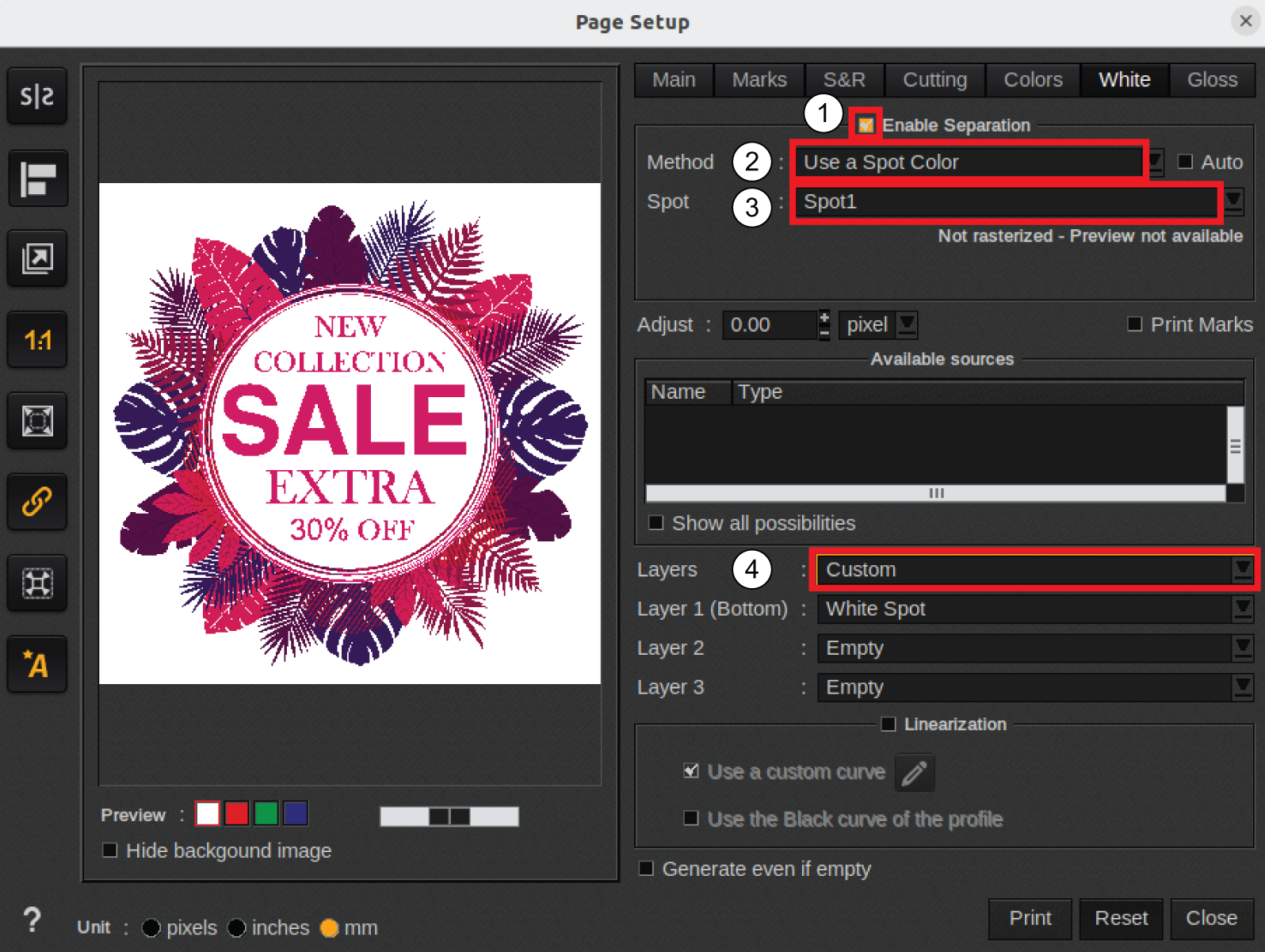
Egy olyan nyomtatási fájlhoz, amely csak a CMYK adatokat tartalmazza, fehér réteget adhat hozzá. A [Módszer] menüből a következő beállításokat használja:
A [Teljes oldal lefedése] fehéret ad a teljes nyomtatáshoz.
A [Generálás CMYK-adatokból] fehéret ad a nyomtatás bizonyos területeinek.
Ha a [Generálás CMYK-adatokból] lehetőséget választja, a [Számítás] menüben a következő beállítások állnak rendelkezésre:
A [Generálás, ahol van némi festék] fehéret ad a nyomtatási fájl minden olyan területéhez, amely CMYK-adatokat tartalmaz.
A [Generálás, ahol nincs festék] fehéret ad a nyomtatási fájl minden olyan területéhez, ahol nincsenek CMYK-adatok.